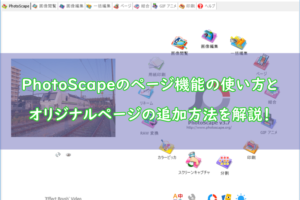サイト運営を行う上で、自身のサイトを分析することは非常に重要です。
その分析ツールとして、多くの方が使用しているのがGoogleアナリティクスです。
サイトのPV数やSNS流入などを無料でチェックすることができる、有用すぎるツールになっています。
もはや使用していない方を探すのも難しいのではないでしょうか?笑
この有用すぎるツールですが、WordPressとの連携にプラグインを使用したりと、ややこしかったりする場合があります。
しかし、当サイトでも使用しているWordPressテーマ「THE THOR」では、Googleアナリティクスと簡単に連携することができます。
今回は「THE THOR」でGoogleアナリティクスと連携する方法を解説します。
Googleアナリティクスの登録・サイト追加
最初に、Googleアナリティクスの登録が必要になります。
まだご登録が完了しておられない方は、下記記事を参考にご登録ください。
もしGoogleアナリティクスは登録済みで、新たなサイトを追加される方は、下記記事を参考にしてください。
既に登録を完了しておられる方は、次のステップに進んでください。
トラッキングIDの取得
Googleアナリティクスの登録、またはサイトの追加が完了したら、次にトラッキングIDを取得します。
- STEP 1
- STEP 2
- STEP 3
Googleアナリティクスのログイン後画面から、「 管理」をクリックします。
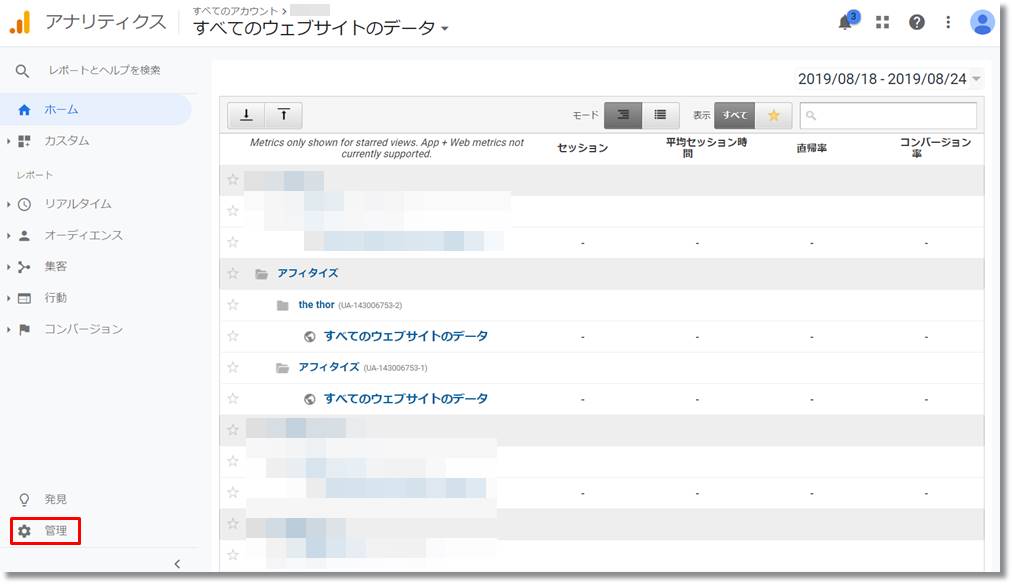
- STEP 1
- STEP 2
- STEP 3
管理画面から、「トラッキング情報 > トラッキングコード」をクリックします。
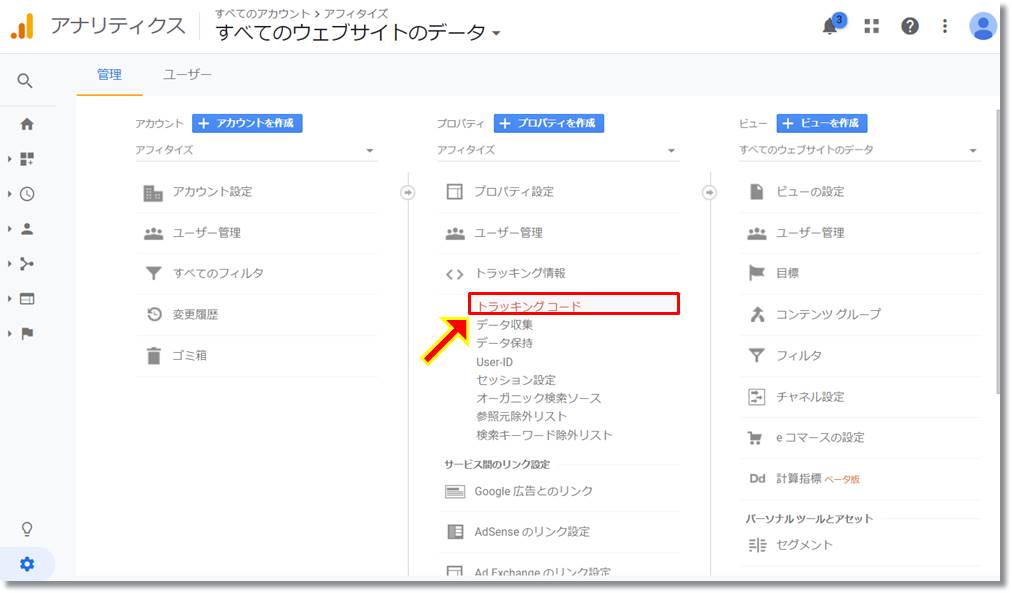
- STEP 1
- STEP 2
- STEP 3
トラッキングIDが表示されるので、コピーしておきましょう。
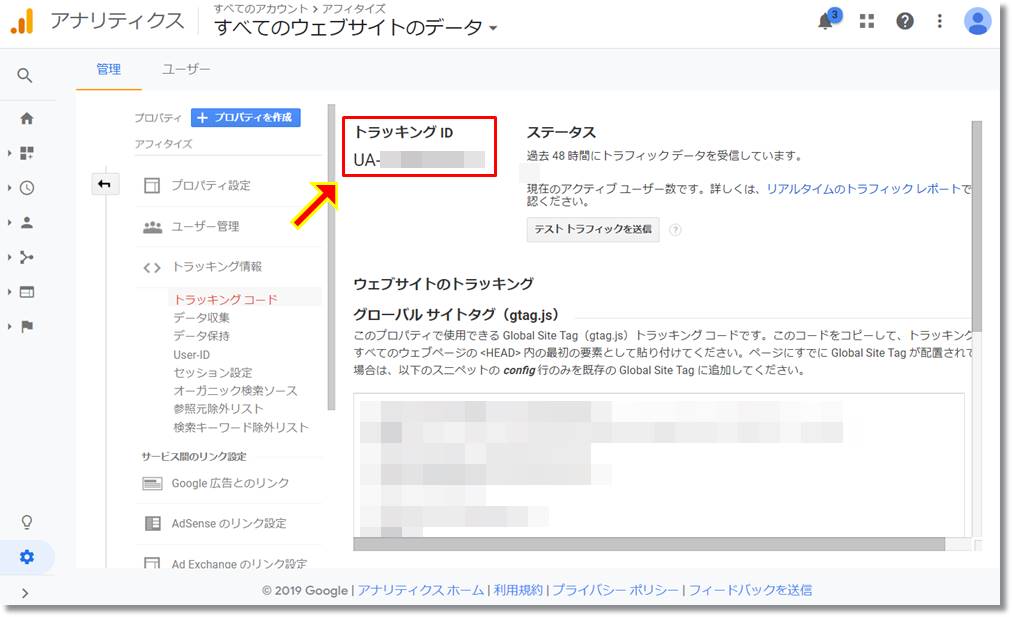
トラッキングIDの取得は以上です。
トラッキングIDの登録
取得したトラッキングIDを「THE THOR」に登録します。
- STEP 1
- STEP 2
- STEP 3
- STEP 4
WordPressのダッシュボード画面から、「外観 > カスタマイズ」をクリックします。
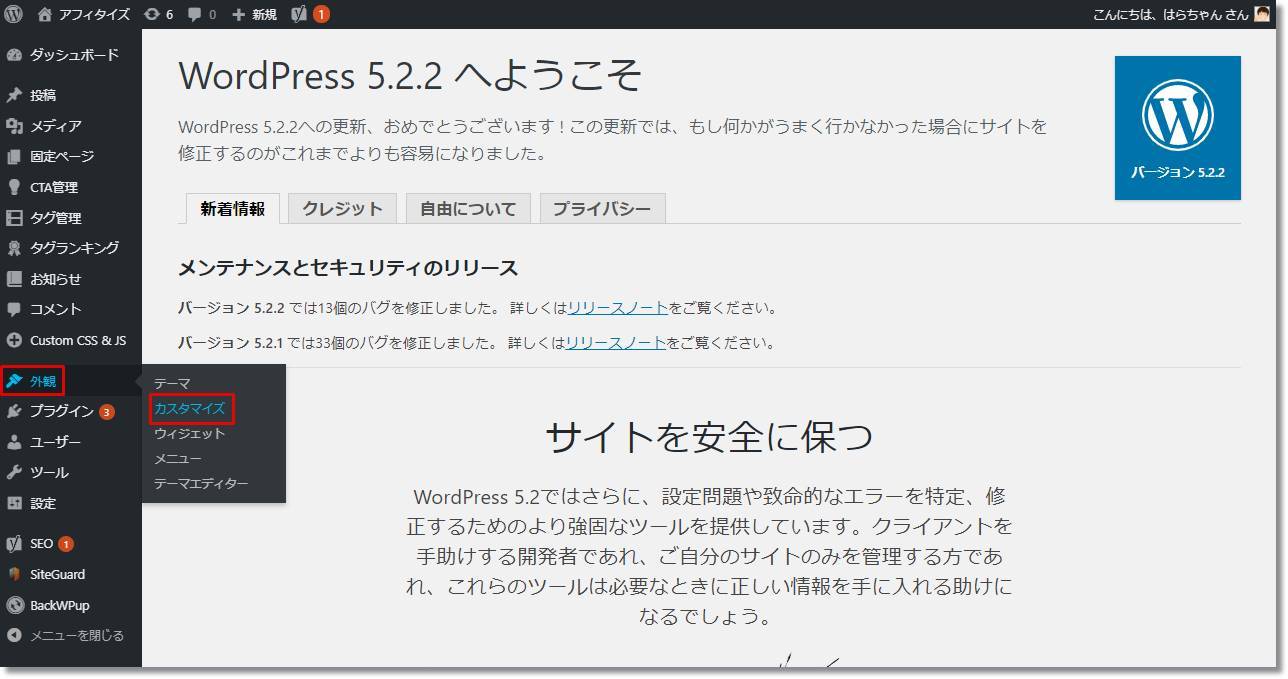
- STEP 1
- STEP 2
- STEP 3
- STEP 4
カスタマイズ画面から、「基本設定 > アクセス解析設定」をクリックします。
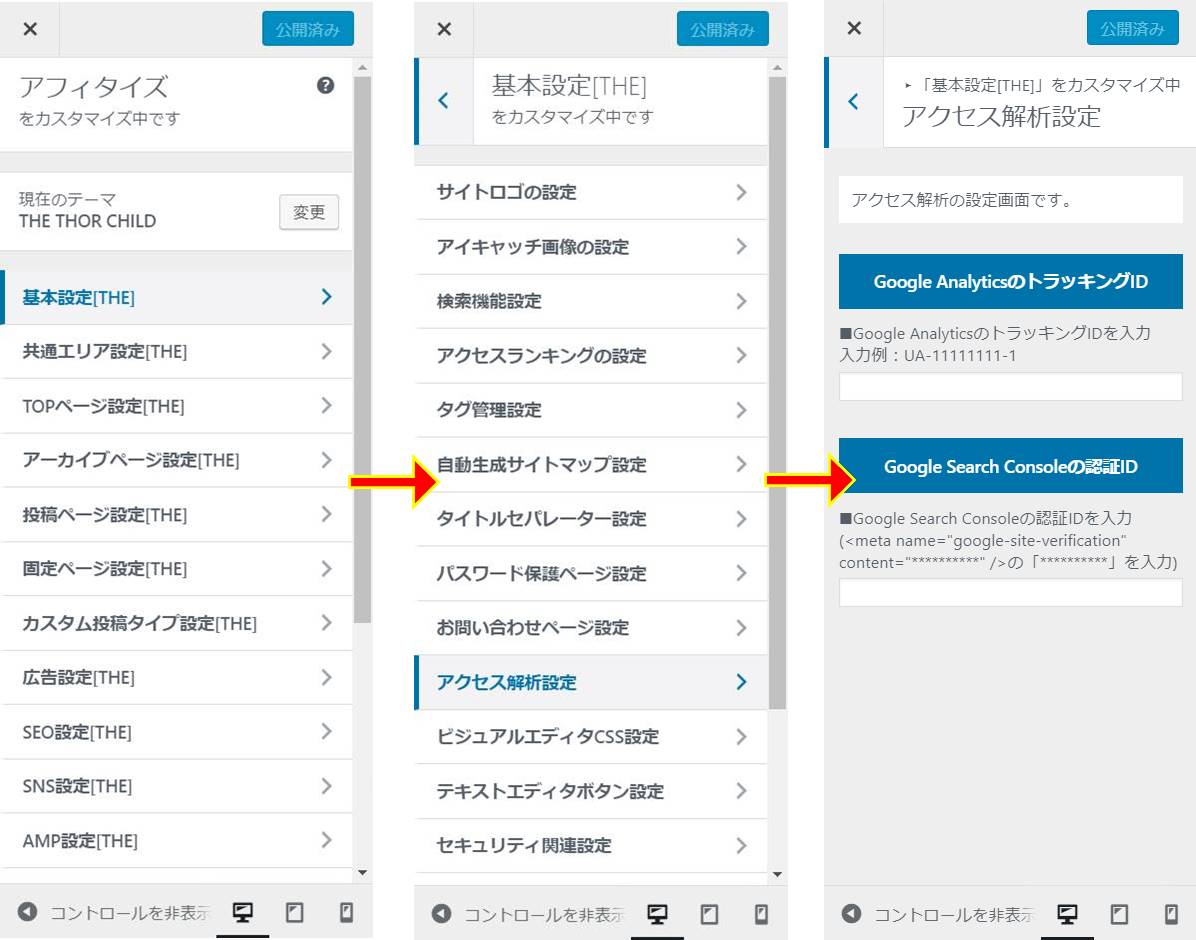
- STEP 1
- STEP 2
- STEP 3
- STEP 4
アクセス解析設定の画面から、トラッキングIDを入力しましょう。
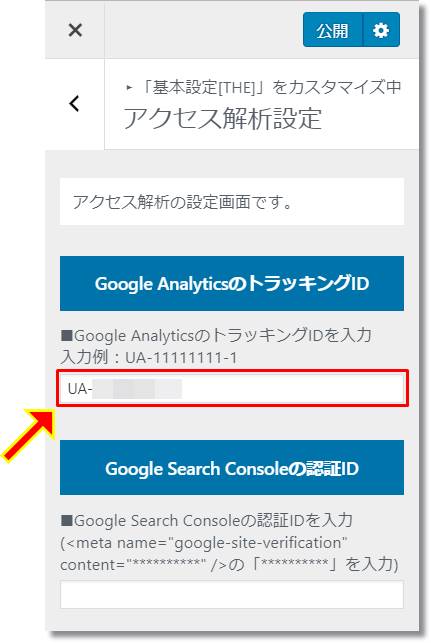
公開ボタンのクリックを忘れないようにしましょう!
- STEP 1
- STEP 2
- STEP 3
- STEP 4
最後にGoogleアナリティクスと正常に連携されているか確認します。
Googleアナリティクスのホームに移動し、「アクティブ ユーザーのリアルタイム」を表示します。
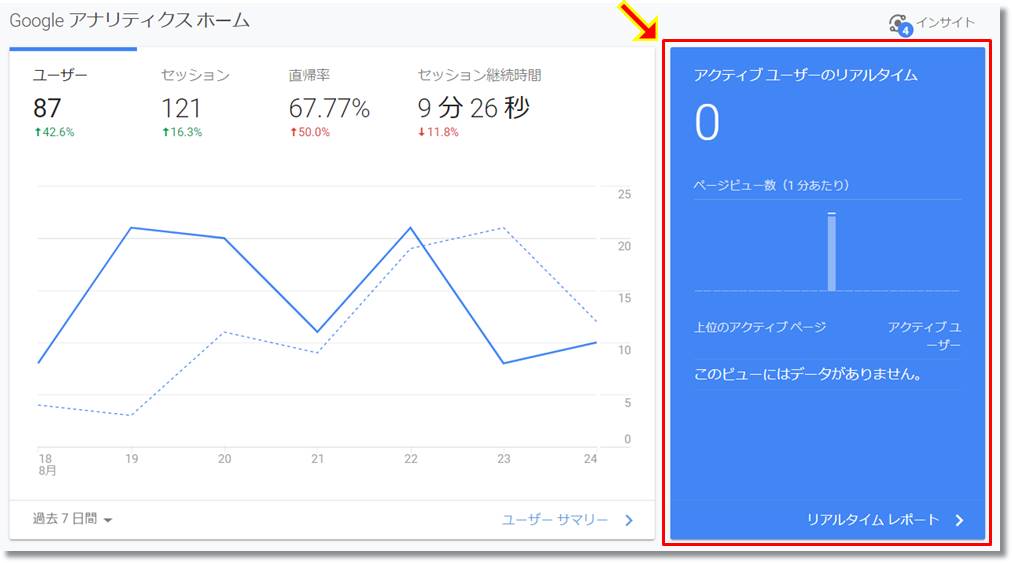
次に、ご自身のサイトにアクセスします。
アクセス後にもう一度「アクティブ ユーザーのリアルタイム」を確認し、自身がアクティブユーザーとして反映されるか確認しましょう。
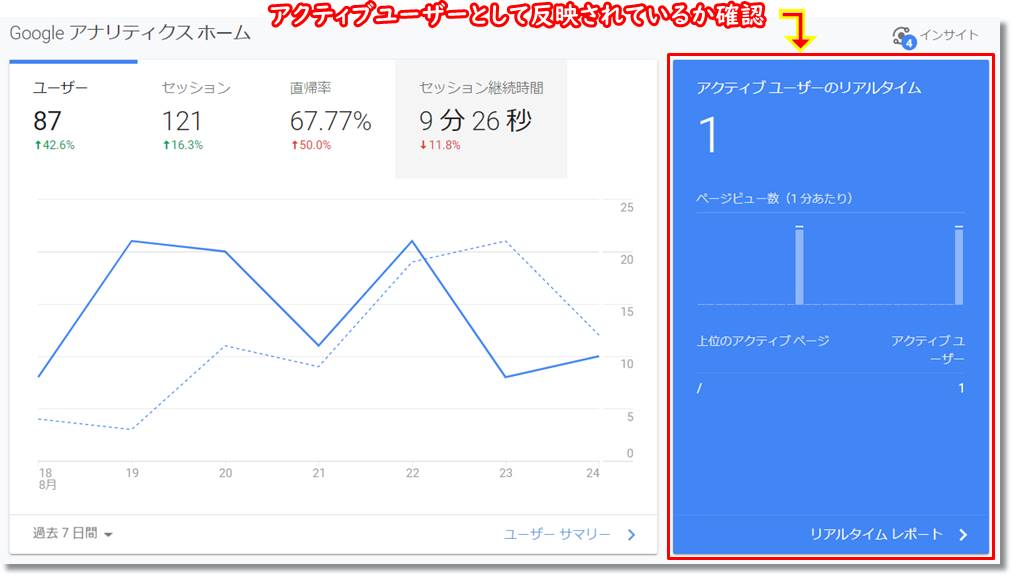
反映されれば、Googleアナリティクスの導入は完了です。
まとめ
WordPressテーマ「THE THOR」を使用して、Googleアナリティクスと連携する方法をご紹介しました。
連携方法としては、カスタマイズ画面からトラッキングIDを登録するだけで完了します。
プラグインを導入しないと連携できないテーマもあるので、テーマ標準で備わっているのは嬉しいですね!

最後までお読み頂きありがとうございました。